Preview là một ứng dụng cực kỳ hữu ích với người dùng macOS. Nó đóng vai trò như một công cụ đa năng cho phép người dùng mở các loại tệp tài liệu văn bản, PDF, hình ảnh, Photoshop, ảnh RAW… Tuy nhiên, công cụ “thần kỳ” này lại luôn gặp khó với việc xử lý các file ảnh động GIF. Nếu bạn muốn xem ảnh động GIF trên máy Mac, hay quên Preview đi, đây là một số cách để bạn dễ dàng mở file ảnh động GIF trên máy Mac của mình.
Sử dụng phím cách để phát ảnh GIF động
Nếu bạn không thích sử dụng trình duyệt web để xem ảnh GIF động, thì sử dụng phím cách (Spacebar) là một trong những phương thức thay thế dễ dàng nhất.
1. Điều hướng đến hình ảnh GIF bạn muốn xem trên máy Mac của mình.
2. Nhấp chuột một lần vào ảnh và đồng thời nhấn phím cách một lần trên bàn phím. File GIF này lập tức được phát liên tục trong một cửa sổ, và nó sẽ tiếp tục phát đi phát lại cho đến khi bạn thoát khỏi cửa sổ này.

3. Khi xem xong ảnh, bạn chỉ cần thả phím cách và cửa sổ xem hình ảnh sẽ lập tức đóng lại.
4. Trong trường hợp bạn muốn mở ảnh GIF ở chế độ toàn màn hình, hãy nhấp 1 lần vào ảnh, sau đó nhấn Option + phím Cách trên bàn phím để mở nó ở chế độ toàn màn hình.
Nhìn chung, phương pháp này cho phép bạn xem ảnh GIF trên máy Mac của mình một cách dễ dàng và nhanh chóng, nhưng yêu cầu bạn luôn phải giữ phím cách.
Sử dụng trình duyệt web để xem ảnh động GIF
Hầu hết tất cả các trình duyệt web hiện nay đều hỗ trợ xem ảnh GIF. Do đó, bạn có thể sử dụng bất kỳ trình duyệt web nào có sẵn trên máy Mac của mình để xem ảnh GIF động.
1. Trước tiên, hãy điều hướng đến hình ảnh GIF bạn muốn xem trên máy Mac của mình.
2. Nhấp chuột phải vào ảnh và nhấn vào “Open With”. Bây giờ bạn chọn trình duyệt để mở ảnh GIF,. Đó có thể là Chrome, Firefox, Safari hoặc bất kỳ trình duyệt nào khác hỗ trợ GIF mà bạn đã cài đặt trên hệ thống.
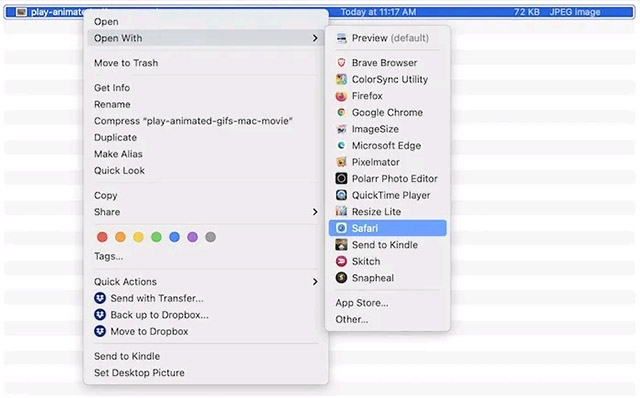
3. Ảnh GIF sẽ lập tức được phát trong trình duyệt bạn đã chọn.
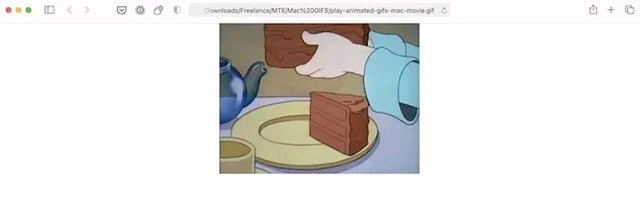
 Công nghệ
Công nghệ  AI
AI  Windows
Windows  iPhone
iPhone  Android
Android  Học IT
Học IT  Download
Download  Tiện ích
Tiện ích  Khoa học
Khoa học  Game
Game  Làng CN
Làng CN  Ứng dụng
Ứng dụng 








 macOS
macOS 









 Linux
Linux  Đồng hồ thông minh
Đồng hồ thông minh  Chụp ảnh - Quay phim
Chụp ảnh - Quay phim  Thủ thuật SEO
Thủ thuật SEO  Phần cứng
Phần cứng  Kiến thức cơ bản
Kiến thức cơ bản  Lập trình
Lập trình  Dịch vụ công trực tuyến
Dịch vụ công trực tuyến  Dịch vụ nhà mạng
Dịch vụ nhà mạng  Quiz công nghệ
Quiz công nghệ  Microsoft Word 2016
Microsoft Word 2016  Microsoft Word 2013
Microsoft Word 2013  Microsoft Word 2007
Microsoft Word 2007  Microsoft Excel 2019
Microsoft Excel 2019  Microsoft Excel 2016
Microsoft Excel 2016  Microsoft PowerPoint 2019
Microsoft PowerPoint 2019  Google Sheets
Google Sheets  Học Photoshop
Học Photoshop  Lập trình Scratch
Lập trình Scratch  Bootstrap
Bootstrap  Năng suất
Năng suất  Game - Trò chơi
Game - Trò chơi  Hệ thống
Hệ thống  Thiết kế & Đồ họa
Thiết kế & Đồ họa  Internet
Internet  Bảo mật, Antivirus
Bảo mật, Antivirus  Doanh nghiệp
Doanh nghiệp  Ảnh & Video
Ảnh & Video  Giải trí & Âm nhạc
Giải trí & Âm nhạc  Mạng xã hội
Mạng xã hội  Lập trình
Lập trình  Giáo dục - Học tập
Giáo dục - Học tập  Lối sống
Lối sống  Tài chính & Mua sắm
Tài chính & Mua sắm  AI Trí tuệ nhân tạo
AI Trí tuệ nhân tạo  ChatGPT
ChatGPT  Gemini
Gemini  Điện máy
Điện máy  Tivi
Tivi  Tủ lạnh
Tủ lạnh  Điều hòa
Điều hòa  Máy giặt
Máy giặt  Cuộc sống
Cuộc sống  TOP
TOP  Kỹ năng
Kỹ năng  Món ngon mỗi ngày
Món ngon mỗi ngày  Nuôi dạy con
Nuôi dạy con  Mẹo vặt
Mẹo vặt  Phim ảnh, Truyện
Phim ảnh, Truyện  Làm đẹp
Làm đẹp  DIY - Handmade
DIY - Handmade  Du lịch
Du lịch  Quà tặng
Quà tặng  Giải trí
Giải trí  Là gì?
Là gì?  Nhà đẹp
Nhà đẹp  Giáng sinh - Noel
Giáng sinh - Noel  Hướng dẫn
Hướng dẫn  Ô tô, Xe máy
Ô tô, Xe máy  Tấn công mạng
Tấn công mạng  Chuyện công nghệ
Chuyện công nghệ  Công nghệ mới
Công nghệ mới  Trí tuệ Thiên tài
Trí tuệ Thiên tài